? 权重就是分配剩余空间量。大家在使用权重时候,是不是感觉这个挺难理解的? 总感觉朦朦胧胧云里雾里的。今天就给大家一个万能公式,直接套用。
先提出一个公因子概念:公因子 =? 要分配控件个数 - 1(1块屏幕)
权重和 = 所有要分配控件权重相加
单个控件最终所占比 = 1 - (公因子*单个权重值)/权重和
如三个按钮权重比为1:2:3,那么要分配控件个数为3公因子为2权重和为6
按钮1 = 1 - 2*1/6 = 2/3
按钮2 = 1 - 2*2/6 = 1/3
按钮3 = 1 - 2*3/6 = 0
三个按钮最终占比为2:1:0
效果如图所示
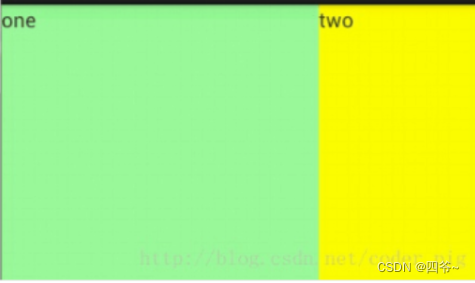
这是我实现页面底部代码
<?xml version="1.0" encoding="utf-8"?>
<LinearLayout
xmlns:android="http://schemas.android.com/apk/res/android"
xmlns:app="http://schemas.android.com/apk/res-auto"
xmlns:tools="http://schemas.android.com/tools"
android:id="@+id/bottm_bar"
android:layout_width="match_parent"
android:layout_height="wrap_content"
android:background="@color/black">
<LinearLayout
android:id="@+id/tap01"
android:layout_width="wrap_content"
android:layout_height="wrap_content"
android:orientation="vertical"
android:layout_weight="1">
<ImageView
android:id="@+id/imageView1"
android:layout_width="match_parent"
android:layout_height="match_parent"
android:src="@drawable/zjxx" />
<TextView
android:id="@+id/textView1"
android:layout_width="match_parent"
android:layout_height="wrap_content"
android:gravity="center"
android:textColor="@color/white"/>
</LinearLayout>
<LinearLayout
android:id="@+id/tap02"
android:layout_width="wrap_content"
android:layout_height="wrap_content"
android:layout_weight="1"
android:orientation="vertical">
<ImageView
android:id="@+id/imageView2"
android:layout_width="match_parent"
android:layout_height="match_parent"
android:src="@drawable/gzzd" />
<TextView
android:id="@+id/textView2"
android:layout_width="match_parent"
android:layout_height="wrap_content"
android:gravity="center"
android:textColor="@color/white"/>
</LinearLayout>
<LinearLayout
android:id="@+id/tap03"
android:layout_width="wrap_content"
android:layout_height="wrap_content"
android:layout_weight="1"
android:orientation="vertical">
<ImageView
android:id="@+id/imageView3"
android:layout_width="match_parent"
android:layout_height="match_parent"
android:src="@drawable/sjjk" />
<TextView
android:id="@+id/textView3"
android:layout_width="match_parent"
android:layout_height="wrap_content"
android:gravity="center"
android:textColor="@color/white"/>
</LinearLayout>
<LinearLayout
android:id="@+id/tap04"
android:layout_width="wrap_content"
android:layout_height="wrap_content"
android:layout_weight="1"
android:orientation="vertical">
<ImageView
android:id="@+id/imageView4"
android:layout_width="match_parent"
android:layout_height="match_parent"
android:src="@drawable/gncs" />
<TextView
android:id="@+id/textView4"
android:layout_width="match_parent"
android:layout_height="wrap_content"
android:gravity="center"
android:textColor="@color/white"/>
</LinearLayout>
<LinearLayout
android:id="@+id/tap05"
android:layout_width="wrap_content"
android:layout_height="wrap_content"
android:layout_weight="1"
android:orientation="vertical">
<ImageView
android:id="@+id/imageView5"
android:layout_width="match_parent"
android:layout_height="match_parent"
android:src="@drawable/xtbd" />
<TextView
android:id="@+id/textView5"
android:layout_width="match_parent"
android:layout_height="wrap_content"
android:gravity="center"
android:textColor="@color/white"/>
</LinearLayout>
<LinearLayout
android:id="@+id/tap06"
android:layout_width="wrap_content"
android:layout_height="wrap_content"
android:layout_weight="1"
android:orientation="vertical">
<ImageView
android:id="@+id/imageView6"
android:layout_width="match_parent"
android:layout_height="match_parent"
android:src="@drawable/xtsj" />
<TextView
android:id="@+id/textView6"
android:layout_width="match_parent"
android:layout_height="wrap_content"
android:gravity="center"
android:textColor="@color/white"/>
</LinearLayout>
</LinearLayout>
效果如图
![]()